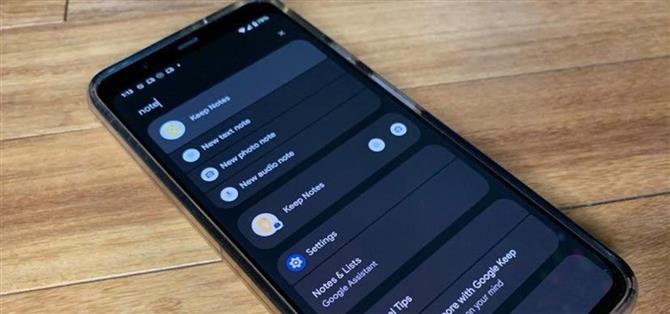Az új Material You témamotor a divatos widgetekkel egy szexi változás az Android számára, de van egy másik új Android 12-funkció is, amely több, mint pusztán szép színek és ívek.
Az Android 12 hatékony keresőmotorral rendelkezik az eszközön, amely megkönnyíti az emberek és a beszélgetések megtalálását, az alkalmazásokon belüli rutinparancsok végrehajtását és a beállítások módosítását. Az AppSearch nevű új eszköz lehetővé teszi a fejlesztők számára, hogy „indexeljék a strukturált adatokat, és beépített teljes szöveges keresési lehetőségekkel keressenek rajtuk” a fejlesztői dokumentáció szerint. Még akkor is működik, ha offline vagy.
1. lépés: Frissítsen Android 12-re
Mivel az AppSearch új az Androidon, frissítenie kell Android 12-re, ami valószínűleg azt jelenti, hogy Pixel eszközre lesz szüksége (egyelőre).
Ha Pixel 3 vagy újabb modellje van, lépjen a Beállítások alkalmazásba, koppintson a „Rendszer” elemre, jelenítse meg a „Speciális” almenüt, és válassza a „Rendszerfrissítés” lehetőséget. Ha elérhető a frissítés, látnia kell, de előfordulhat, hogy a frissítéshez meg kell érintenie a „Frissítés keresése” lehetőséget. Telepítse úgy, mint bármely más Android szoftverfrissítést.
A folyamat hasonló lesz, ha más eszközök is bekerülnek az Android 12-be.
2. lépés: Nyissa meg az Alkalmazásfiókot
Miután frissítette eszközét Android 12-re, csúsztassa felfelé az ujját a kezdőképernyőn (de ne az alsó szélétől), hogy elérje az alkalmazásfiókot. Megtalálja a szokásos alkalmazáskönyvtárat és egy keresőmezőt a tetején.
3. lépés: Írja be a keresési lekérdezést
Észre fogja venni, hogy a keresősávban egy új üzenet jelenik meg: „Keressen a telefonján és egyebek”. Innen egyszerűen írja be a keresési lekérdezést, hogy hozzáférjen az emberekhez és az üzenetekhez, az alkalmazásokhoz és a bennük lévő parancsikonokhoz, a beállításokhoz és egyebekhez.
Emberek
Írjon be egy nevet, hogy hozzáférjen a kapcsolati adatokhoz a Névjegyek alkalmazáson keresztül, vagy több üzenetküldő alkalmazásban folytatott beszélgetésekhez. Csoportos csevegéseket is kereshet a csoport neve alapján. Az üzenetkeresést támogató alkalmazások között találhatók:
- Facebook Messenger
- Google Üzenetek
- Laza
- Snapchat
Parancsikonok
Attól függően, hogy az alkalmazásfejlesztők elfogadták-e az AppSearch API-t, az alkalmazás nevének első néhány betűjének beírásával visszaadhatja a parancsikonokat az alkalmazáson belüli műveletekhez. Megkeresheti magát a parancsikont is, hogy közvetlenül ráugorjon. A legtöbb ilyen billentyűparancs ugyanaz, mint akkor, ha hosszan lenyomja az alkalmazás ikonját a kezdőképernyőn vagy az alkalmazáskönyvtárban.
Az alábbiakban felsorolt néhány figyelemre méltó alkalmazás már támogatja az AppSearch-t, de ez csak a felszínt karcolja. Sok további alkalmazás is elérhető.
- Instagram: Az alkalmazás nevének beírása megjeleníti az Új bejegyzés, a Csevegés és a Kamera parancsikonokat. Akár a „frissítés” kifejezésre is rákereshet, és az „Update account” az Instagram-profiljára viszi.
- Reddit: A „Reddit” kifejezésre a Beérkezett üzenetek, a Bejegyzések és a Népszerűek parancsikonjai is megjelennek.
- Google Térkép: közvetlenül az Otthonra vagy a Munkahelyre navigálhat, valamint elindíthatja a Vezetési módot. Míg a Munka vagy a Vezetés szó beírása előhívja ezeket az egyedi billentyűparancsokat, a „Home” beírása nem, legalábbis számomra, mivel a kifejezés számos más alkalmazásnévben és billentyűparancsban is megjelenik.
- Google Dokumentumok: A „Dokumentumok” parancsikonjai közé tartozik az Új dokumentum, a Sablon kiválasztása és a Keresés. (Az AppSearch több Google-alkalmazásban működik.)
- Snapchat: A Snapchatben nem csak csevegéseket kereshet, hanem AR objektíveket is találhat, és közvetlenül a kamerába ugorhat, feloldásra készen.
- ESPN: Ha beírja az ESPN kifejezést a keresőmezőbe, akkor az alkalmazásban elért legutóbbi csapatokhoz vagy sportokhoz mutató hivatkozásokat kap. Beírhatja az egyik legutóbbi sportágát vagy kedvenc csapatát is, hogy megtalálja az oldalukra mutató hivatkozást az alkalmazásban.
- Pandora: a legutóbb lejátszott rádióállomások keresése (úgy tűnik, csak a 14 legutóbbi állomás van indexelve). Kicsit furcsa, hogy a Google saját YouTube Musicja még nem támogatja ezt a funkciót vagy a rendkívül népszerű Spotify-t.
- Play Könyvek: Írja be a könyvtárában lévő könyv címét a közvetlen eléréshez.
- Készpénz: Ez egy kicsit ostoba. A „Cash” beírása három véletlenszerű kapcsolattartóhoz hoz parancsikont, az egyikhez, akitől rendszeresen küldök és kapok pénzt, kettőt pedig két évvel ezelőtti egyszeri tranzakciókkal. ¯\_(?)_/¯
- Twitter: Keressen rá a „Twitter” kifejezésre, és látni fogja néhány legutóbbi közvetlen üzenetére mutató linket. Akár a „frissítés” kifejezésre is rákereshet, és az „Update account” (Fiók frissítése) a Twitter-profilszerkesztőhöz viszi.
- Facebook: Megjeleníti az értesítések, bejegyzések és profilok beállításait. Ha a három közül bármelyiket keresi, akkor a Facebook-találatok is megjelennek.
Beállítások
Ha tudja, mit keres, nem kell megnyitnia a Beállítások alkalmazást az eszköz finomhangolásához. Próbáljon ki valami olyasmit, mint a „megjelenítés mérete” vagy a „fejlesztői beállítások”.
Pixel tippek
Pixel eszközökön tippeket kereshet arra vonatkozóan, hogyan hozhatja ki a legtöbbet eszközéből. Például a „lassú” szó beírása útmutatót jelenít meg arról, hogyan érheti el a Lassított felvételt és a Time Lapse videót.
Google kereső
Ha a beírt szöveg nem felel meg a fenti kategóriák egyikének sem, rákereshet a Google-on. Az AppSearch nem támogatja a zene- és videóstreamelő alkalmazásokat, így a Google Kereső segíthet Önnek. Az Android fejlesztői dokumentációja azonban egy zenei alkalmazást ad példaként, így hamarosan látnia kell, hogy a zenei alkalmazások beépülnek az AppSearch-be.
Amikor a felhasználó cím vagy előadó neve alapján keres egy dalt, az alkalmazás egyszerűen továbbítja a kérést az AppSearch-nek, hogy gyorsan és hatékonyan lekérje a megfelelő dalokat. Az alkalmazás felszínre hozza az eredményeket, lehetővé téve a felhasználók számára, hogy gyorsan elkezdjék lejátszani kedvenc dalaikat.
– AppSearch / Android fejlesztők
4. lépés: A keresési beállítások módosítása (opcionális)
Lehet, hogy ez az információ túl sok neked. Szerencsére korlátozhatja, hogy az AppSearch mit jelenítsen meg.
Kövesse újra a 2. és 3. lépést, de a lekérdezés beírása helyett koppintson a keresőmező jobb oldalán található hárompontos menüre, majd a „Beállítások” elemre. A következő képernyőn találja a Parancsikonok, Személyek, Beállítások és Pixel Tippek kapcsolóit. Érintse meg a megfelelő kapcsolót az egyes kategóriák letiltásához vagy engedélyezéséhez.